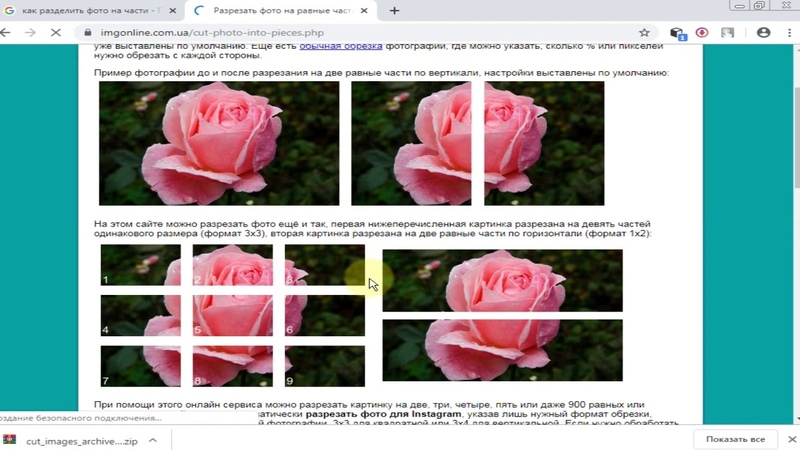лучшие приложения для разделения без потери качества в 2023 году
Нередко пользователи соцсети Инстаграм, заходя на страницу блогера, видят вместо отдельных фото, баннер, состоящий из нескольких картинок. Превратить свой профиль в произведение искусства при желании может каждый. Для этого нужно научиться создавать мозаику из изображений.
Содержание
- Зачем разрезать фото в Инстаграм на части
- Лучшие приложения для разделения фото в 2023 году
- Для Андроид
- 9cut Insta — Grids for Instagram
- Stack
- 9square
- На iOS
- Photo Grid
- Grid Post
- Онлайн сервисы
- Нарезка в Photoshop
- Как загрузить готовый коллаж из фото
Зачем разрезать фото в Инстаграм на части
Особенностью социальной сети стала ставка на визуальный контент. Поэтому владельцы аккаунтов, стремясь сделать свою страницу более привлекательной для потенциальных подписчиков, идут на различные хитрости. И один из нередко используемых приемов — разделить фото на части для Инстаграм. Сделать это можно с разными целями:
Сделать это можно с разными целями:
- Создание «бесконечной ленты». При этом пользователи, заходя на страницу, видят большое фото, поделенное на квадраты из отдельных кадров. Такая раскладка цепляет взгляд и позволяет сразу привлечь внимание.
- Размещение в карусели панорамы. Функционал приложения ограничивает размер снимков в публикации. Поэтому для того, чтобы показать подписчикам картину полностью, иногда в Инстаграме приходится сделать фото из нескольких частей.
- Необходимость детального разбора снимка с описанием предметов и элементов — в этом случае также разбивают одну фотографию на несколько частей и размещают в публикации карусель.
На заметку!
В последнее время стали популярны игры, когда автор делит картинку на 2, 3 или 4 части, и разбивает публикацию на несколько постов. Подписчикам предлагается угадать, что будет изображено на следующем снимке.
Все эти приемы направлены на вовлечение пользователей соцсети. Интересное визуальное решение заставляет задержаться на странице, вернуться, чтобы увидеть продолжение публикации. А результатом становится возросшее количество лайков и просмотров, а также новые подписчики.
Интересное визуальное решение заставляет задержаться на странице, вернуться, чтобы увидеть продолжение публикации. А результатом становится возросшее количество лайков и просмотров, а также новые подписчики.
Лучшие приложения для разделения фото в 2023 году
В функционале Инстаграма нет инструментов для нарезки большого фото по квадратам. Чтобы разбить изображение на несколько ячеек, потребуется воспользоваться сторонними программами. Существует большое количество приложений для деления фото на части. Скачать их можно в магазинах AppStore и Google Play Market.
Для Андроид
Программы-разделители не только помогают нарезать картинку на равные части, но и могут быть использованы как фоторедакторы. Они позволяют варьировать размер ячеек, вращать их содержимое, менять параметры и форму.
9cut Insta — Grids for Instagram
Утилита с простым и понятным интерфейсом позволяет делить картинку на части (от 3 до 9). В бесплатной версии имеется минимальный набор функций.
Но при покупке лицензии пользователям становится доступен более широкий набор инструментов, позволяющих улучшить первоначальные снимки: настроить резкость, яркость и контрастность. Также есть возможность использования эффектов и ретуши.
Stack
Еще одна удобная утилита для нарезки фото на фрагменты. Ее основное достоинство — возможность мгновенной публикации в сети Инстаграм, без необходимости сохранять результаты разделения в галерею смартфона.
На заметку!
Так как существует одноименная игра, поиск приложения Stack может быть затруднен. Для облегчения процесса рекомендуют забить в запросе «сетки для Инстаграм».
9square
Приложение для работы на смартфонах с платформой Андроид помогает разрезать исходное фото на 3, 6, 9 частей.
При желании можно создавать сетку размером 3х4 или 3х5 кадров.
На iOS
Пользователи Айфонов тоже могут скачать приложения для деления картинок на части в официальном магазине AppStore. Стоит остановиться на самых популярных программах, получивших наиболее высокую оценку.
Стоит остановиться на самых популярных программах, получивших наиболее высокую оценку.
Photo Grid
Бесплатное приложение для нарезки большого фото по сетке. Также помогает в создании коллажей с различной формой ячеек. Интегрированный фоторедактор дает возможность применять различные фильтры и эффекты, настраивать яркость, контраст, детализацию.
На заметку!
Приложение Photo Grid также устанавливается на смартфоны Андроид. Доступен к скачиванию и десктопный вариант для любителей работать на ПК.
Grid Post
С помощью бесплатной утилиты можно создавать сетку из нескольких фотографий, выбрав стиль мозаики. Одно из преимуществ приложения — оно предлагает сохранить порядок загрузки, чтобы не запутаться при последующей публикации.
На заметку!
Особая фишка Grid Post — возможность сделать нарезку не только из фото, но и из видео. Это значительно расширяет возможности для того, чтобы качественно разнообразить страницу.
Онлайн сервисы
Не все пользователи готовы устанавливать на смартфоны дополнительный софт.
Они могут нарезать фото онлайн с помощью различных сервисов:
- Imageonline;
- Image Splitter;
- Photoshop Express;
- Grid Drawing Tool.
Принцип работы у всех программ одинаков. Необходимо загрузить фото, выбрать количество ячеек, задать их размер. Сервисы доступны как с ПК, так и в мобильном браузере.
Нарезка в Photoshop
Среди десктопных редакторов фотографий, много лет лидерство по популярности сохраняет Фотошоп. В приложении можно не только разрезать картинку, но и с помощью инструментов отретушировать изображения, настроить параметры яркости, контраста и резкости, наложить фильтры.
Чтобы разделить снимок на части, требуется:
- Открыть картинку в приложении.
- Во вкладке «Просмотр» выбрать параметр «Отображение сетки».
- Перейти в раздел «Редактирование» и найти в меню «Установки» пункт «Направляющие».
- Вводят в поле «Внутреннее деление» значение, в зависимости от того, на сколько фрагментов хотят нарезать фотографию.
Далее, выделяя каждую ячейку по порядку, сохраняют элемент в отдельный файл. Теперь можно публиковать нарезку из снимков в Инстаграм.
Как загрузить готовый коллаж из фото
Несколько лет назад в приложении была интегрирована функция, позволяющая создавать композицию из нескольких изображений. Но сегодня встроенных инструментов для создания коллажей в Инстаграм нет, поэтому придется воспользоваться сторонним софтом.
Наиболее популярны приложения:
- Layout;
- PicCollage;
- Canva.
Во всех программах существует несколько макетов, позволяющих выбрать стиль коллажа. Достаточно указать количество ячеек и формат сетки, загрузить изображения и создавать оригинальные арты. Публиковать результаты можно в ленте и в Сториз.
Достаточно указать количество ячеек и формат сетки, загрузить изображения и создавать оригинальные арты. Публиковать результаты можно в ленте и в Сториз.
Удобные сервисы и приложения для нарезки фото позволяют необычно и интересно оформить профиль, чем привлечь большее количество подписчиков. Простой интерфейс программ позволяет даже новичкам создавать свой уникальный контент.
Как обрезать фото онлайн бесплатно в разных формах
Добрый день, уважаемые читатели! Чтобы обрезать фото, подобрать нужный размер, подготовить его для загранпаспорта, не нужно устанавливать фоторедакторы и платить за это деньги. На просторах интернета можно найти сервисы на русском языке, где все это делается быстро, аккуратно, бесплатно и без потери качества. О них и пойдет речь в нашей статье.
Содержание
- В каких программах можно обрезать фото онлайн без регистрации и бесплатно
- Как быстро обрезать фото онлайн: лицо, надписи, на паспорт — все варианты и формы
- Выводы
- Видеообзор
В каких программах можно обрезать фото онлайн без регистрации и бесплатно
Преимущество онлайн-фоторедакторов в том, что любой пользователь с их помощью может быстро сделать обрезку фотографий, убрать лишние фрагменты, придать снимкам нужный размер, вид и даже улучшить качество.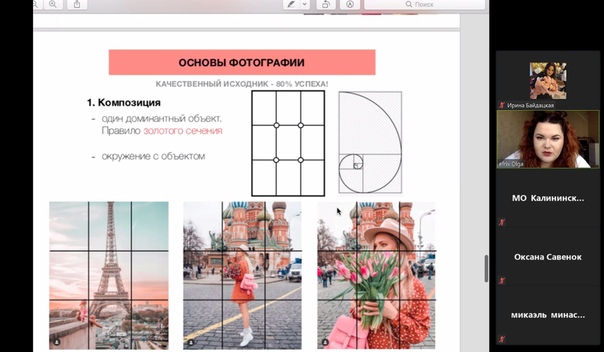 Большинство из них работает с разными форматами изображений.
Большинство из них работает с разными форматами изображений.
Наиболее популярны:
- онлайн фотошоп. Не требует регистрации, позволяет редактировать высоту, длину в сантиметрах, пикселях, вырезать изображение по фигуре, сохранять хорошее качество. С его помощью можно получить настоящий художественный снимок;
- cut-photo.ru. Обладает способностью обрезать только по форме прямоугольника или круга. До завершения кадрирования показывает размер, который получится в результате;
- cropper.ru. Интересен тем, что позволяет вставить фото из «вк», а после обработки сохранить на диск, фотохостинг, в альбом, историю «в контакте»;
- фотоконвертер. Имеет функцию выбора сразу несколько фоток, производит пакетную обработку. Конвертирует pixar во множество форматов;
- pixlr editor. Обладает большим набором функций, в том числе позволяет делать надписи;
- imgonline.com.ua. Работает только с картинками в форматах jpeg, bmp, gif, tiff, png. В приложении можно разрезать картинки на несколько частей, потом их склеить.
 Позволяет сжать изображения;
Позволяет сжать изображения; - croppiconline.com. Загрузить на сервис можно до 10 фоток, вес каждой может быть до 15 Мб. Принимает jpeg и png.
Как быстро обрезать фото онлайн: лицо, надписи, на паспорт — все варианты и формы
Один из самых эффективных редакторов для обработки фотографий — онлайн фотошоп. Сервис позволяет обрезать изображения в произвольной форме, по квадрату, с сохранением оригинальной пропорции ширины и высоты, масштабах 4:3, 7:5, 16:9. Результат можно использовать на паспорт.
Чтобы просто откадрировать фотку, нужно:
- выбрать снимок;
- нажать «обрезка», установить границы кадра, при необходимости повернуть;
- поставить галочку по достижении нужного результата;
- скачать результат, сохранить его с разрешением jpg, пнг.
Если фотография будет использоваться для документов, уточните требуемые размеры, например, 4:3, и выберите соответствующий масштаб в онлайн-приложении.
Несколько сложнее процедура обрезки по контуру:
- загрузите нужную фотку;
- нажмите «лассо»;
- обведите силуэт изображения для обрезки;
- чтобы удалить фон за пределами контура, разблокируйте слой;
- с помощью маски скройте ненужные фрагменты;
- при необходимости закрасьте вырезанные участки.

Обрезать картинку онлайн можно и на ресурсе cut-photo.ru.
Принцип действия следующий:
- загружаете фотографию;
- выделяете ту часть, которую хотите оставить. Форма может быть только прямоугольной или квадратной, высоту и ширину можно менять по желанию, протянув рамку за углы;
- нажимаете на «обрезать». Если результат получился не совсем удачным, выглядит недостаточно красиво, можно отменить действие и воспользоваться виртуальными ножницами повторно;
- скачиваете результат.
Для подбора определенного размера, посмотрите на окно «Получится на выходе» и подберите высоту и ширину, например, исходя из пропорции 3:4.
При работе на сайте cropper.ru загрузите файл, перейдите на малозаметную вкладку «операции» и выберите опцию «обрезать» или «изменить размер». Высота и ширина изменяется пропорционально. Достаточно передвигать бегунок, чтобы увеличить или уменьшить эти параметры. Соответствующий индикатор укажет получившийся размер.
Несколько отличается от этих сервисов pixlr editor. По дизайну и функциям он напоминает adobe photoshop. Для обрезки используется команда рамка и опция «кадрирование».
Всего в этом приложении существует 3 варианта, как обрезать рисунок:
- произвольно. Вы сами можете нарисовать контур, просто кривую и потом откадрировать изображение по своему желанию по диагонали, наискосок, в виде ромба, круга, овала, треугольника;
- с сохранением пропорций;
- определив параметры высоты и ширины, которые должны получиться после кадрирования, указав, к примеру, 10х15.
Неудобство приложения в том, что для подтверждения операции нужно выбрать другую команду.
На ресурсе imgonline.com.ua обрезка осуществляется только на основании изменения двух параметров:
- пропорций;
- пикселей.
После загрузки изображения нужно выбрать кадрирование на основе одной из этих опций, указав изменение любого из четырех краев снимка, качество результата, и нажать «ок». Полученный файл сохраняется в jpeg.
Полученный файл сохраняется в jpeg.
Отличается от других онлайн-редакторов и cropiconline.com. Загрузив фото, в нем можно вырезать лицо человека, какой-либо предмет. Доступна опция нарезки изображения на несколько частей, вставки фрагментов в любом порядке, изготовление коллажа. Доступны эти опции с помощью команды «Обрезать изображение».
Выводы
Онлайн-редакторы позволяют быстро и качественно обрезать фотографию по произвольному контуру, прямоугольнику, кругу, в виде сердечка, звезды. В приложениях можно задать определенный размер, получить фото, соответствующее требованиям к документам, подготовить снимки к печати.
Видеообзор
Как разделить изображение в Canva бесплатно?
Существует способов разделить изображение в Canva , но в этом коротком посте мы рассмотрим только один из них. Мы собираемся использовать инструмент обрезки, который в настоящее время бесплатен, и, надеюсь, он останется таким.
Как разделить изображение в Canva бесплатно?
Прежде всего, вам нужно решить, на сколько частей вы хотите разделить изображение. Ради простоты мы разделим наше изображение только пополам, то есть на две части.
Ради простоты мы разделим наше изображение только пополам, то есть на две части.
Теперь вам нужно взять свое изображение и продублировать его, затем наложить одно поверх другого и идеально выровнять.
Затем выберите первое изображение (то, что сверху) и нажмите кнопку обрезки на верхней панели слева.
Следующее, что нужно сделать, если вы хотите разделить изображение, это обрезать изображение до размера, который вы хотите, чтобы был ваш первый фрагмент:
Когда вы закончите, нажмите кнопку «Готово» в верхнем левом углу.
Затем проделайте то же самое с другим слоем. Но если вы хотите, чтобы зона обрезки была идеальной, чтобы не было потерь в фактическом изображении, убедитесь, что вы не перекрываете два слоя, и в то же время убедитесь, что нет пустого пространства (зона непрозрачности света). У вас не должно быть зоны низкой непрозрачности.
В моем примере выше есть зона непрозрачности, что означает, что вы потеряете часть изображения, если не выровняете его должным образом.
Теперь, если вы обрезали его правильно, вы должны смотреть на равномерно разделенное изображение, которое вы можете использовать, чтобы делать то, что вы пытаетесь сделать в первую очередь.
Лично у меня была бы зона непрозрачности на больше , такая же большая, как фактическое пустое пространство, чтобы вы могли создать какой-то эффект параллакса, но это только я.
Я надеюсь, что этот короткий пост помог вам понять, как обрезать что-то в Canva, к сожалению, я не смогу научить вас, почему вы захотите разделить изображение в 2023 году, но неважно.. Мы обрезаем в 2023 году и мы будем обрезать в 2024 тоже. Привыкайте к этому.
Часто задаваемые вопросы
В: Как бесплатно разделить изображение в Canva?
О: Вы можете легко разделить изображение в Canva бесплатно с помощью инструмента «Обрезка». В редакторе Canva выберите изображение, которое хотите разделить, и щелкните значок «Обрезать». Это вызовет сетку с пунктирными линиями, где вы можете перетащить и отрегулировать обрезку до нужного вам размера.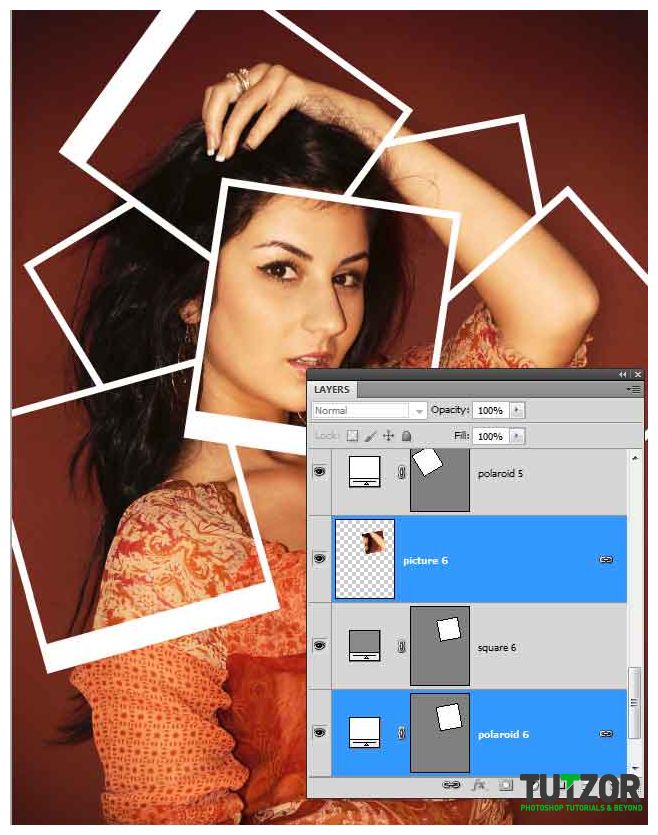 Когда вы закончите, нажмите «Применить», и ваше изображение будет разделено.
Когда вы закончите, нажмите «Применить», и ваше изображение будет разделено.
В: Как получить доступ к редактору Canva?
О: Вы можете получить доступ к редактору Canva, создав учетную запись на их веб-сайте. Сделав это, вы можете войти в свою учетную запись и создать новый дизайн. Затем выберите «Изменить», чтобы открыть редактор Canva.
В: Как сохранить разделенное изображение в Canva?
О: После того, как вы разделили изображение, вы можете сохранить его, нажав «Загрузить». Оттуда выберите формат файла, в котором вы хотите сохранить изображение. Вы можете сохранить изображение в формате JPG, PNG или PDF.
Обрезчик изображений VanceAI | Обрезка изображения за секунды
Обрезка изображения онлайн
Обрезка изображения в любое время и в любом месте на любом устройстве с помощью нашей лучшей онлайн-обрезки изображений.
Обрезать фото бесплатно
100% бесплатное использование.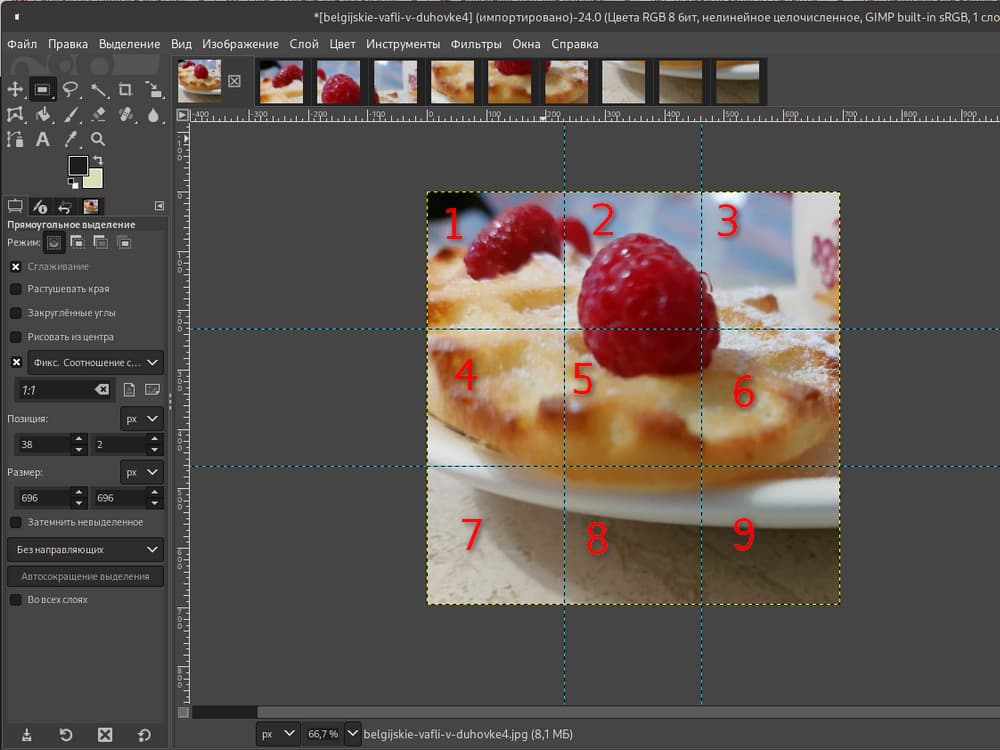 Вы можете обрезать столько фотографий, сколько захотите, с помощью нашего бесплатного инструмента для обрезки изображений.
Вы можете обрезать столько фотографий, сколько захотите, с помощью нашего бесплатного инструмента для обрезки изображений.
Обрезайте изображения без усилий
Обрезайте изображения без потери качества всего одним щелчком мыши. Навыки фотошопа не требуются.
Безопасно для использования
Мы удалим ваши файлы навсегда через 24 часа. Не стесняйтесь обрезать изображения на нашем сайте.
Как обрезать изображение с помощью VanceAI Image Cropper?
Этот инструмент для обрезки изображений с искусственным интеллектом предлагает настраиваемые предустановки соотношения сторон для обрезки вашей фотографии в Интернете. Три шага, чтобы обрезать изображения до любого размера за 5 секунд.
01
Поиск обрезки изображений
Перейдите в VanceAI, затем выберите обрезку изображений. На странице нажмите «Обрезать изображение сейчас», чтобы загрузить изображение в этот инструмент.
02
Обрезать фото сейчас
Выберите коэффициент из рекомендованного списка или настройте размер самостоятельно. После этого вы увидите мгновенно обрезанные фотографии.
03
Сохранить и загрузить
После завершения процесса нажмите «Сохранить и загрузить», чтобы сохранить обрезанные изображения на локальном устройстве без водяных знаков.
Кадрируйте изображение онлайн бесплатно с помощью VanceAI Image Cropper
Создавайте идеальные кадры для любого проекта онлайн без каких-либо затрат. С VanceAI Image Cropper вы можете получить отличную перспективу для своих изображений без необходимости обучения. Независимо от того, хотите ли вы изменить соотношение сторон, трансформировать композицию или выделить точку фокусировки, вы можете легко сделать это с помощью нашего инструмента для обрезки изображений. Это не только без проблем, но и на 100% бесплатное использование. Просто загрузите изображение, чтобы попробовать наш инструмент для обрезки изображений. Начните обрамлять свои фотографии прямо у вас под рукой.
Просто загрузите изображение, чтобы попробовать наш инструмент для обрезки изображений. Начните обрамлять свои фотографии прямо у вас под рукой.
Crop Image Now
Люди из всех слоев общества пробуют VanceAI
Владельцы малого бизнеса, блоггеры и веб-дизайнеры пробуют VanceAI обрезать изображение, привлекая больше клиентов.
Раньше я отказывался от онлайн-обрезки фотографий, потому что они, как известно, были нестабильны в использовании. Пока я не попробовал VanceAI Image Cropper, лучшее веб-приложение для обрезки фотографий, я передумал. Я загрузил на него 10 изображений и обрезал их одно за другим. Результаты были идеальными. Спасибо.
VanceAI теперь является частью моего рабочего процесса, потому что он быстрый и эффективный. Это экономит мне часы благодаря функции массовой загрузки. Я подписался на него два месяца, и приятно видеть, что появляется больше продуктов для редактирования фотографий.